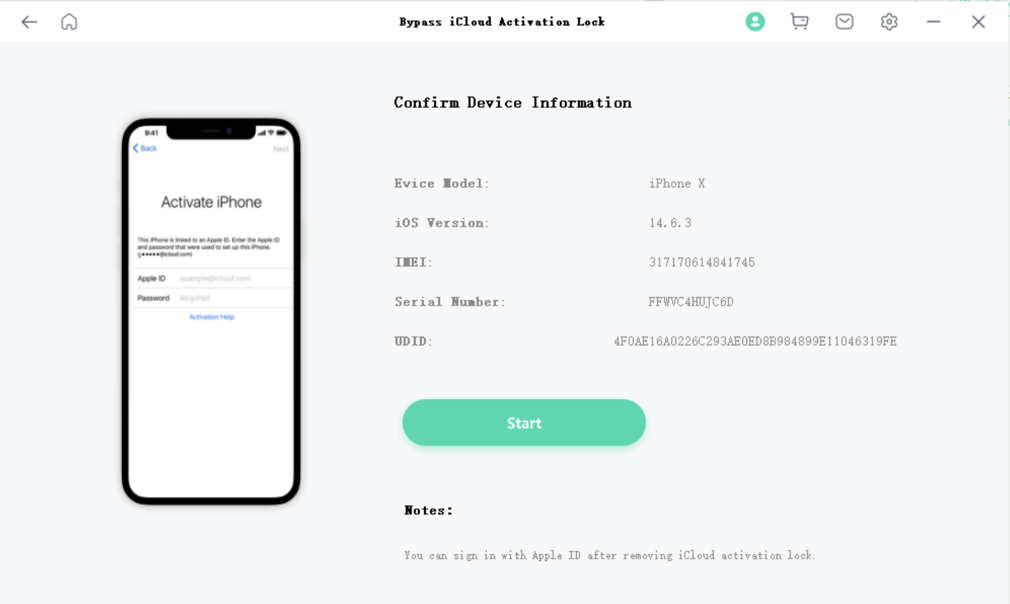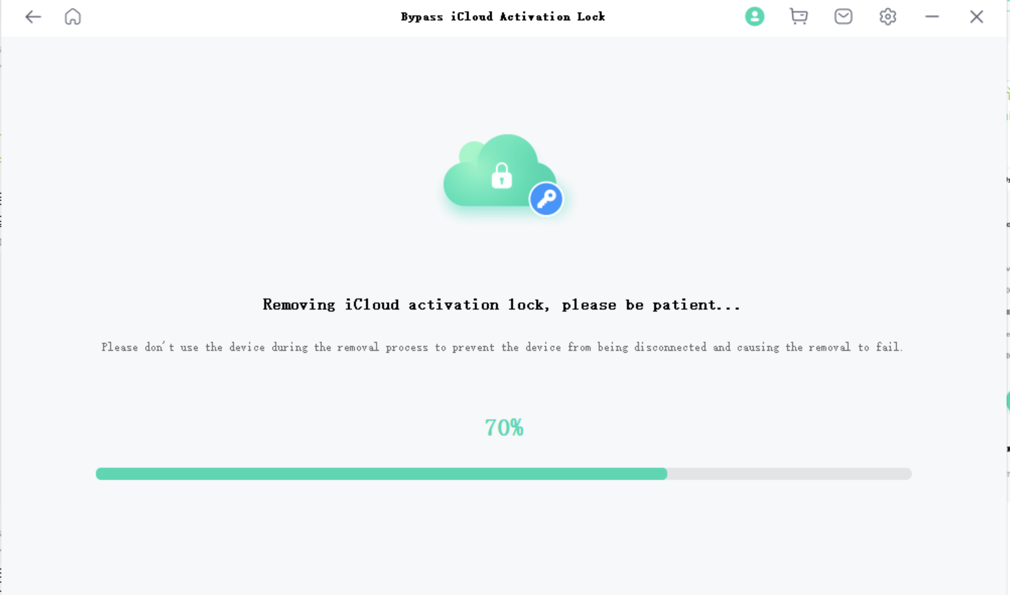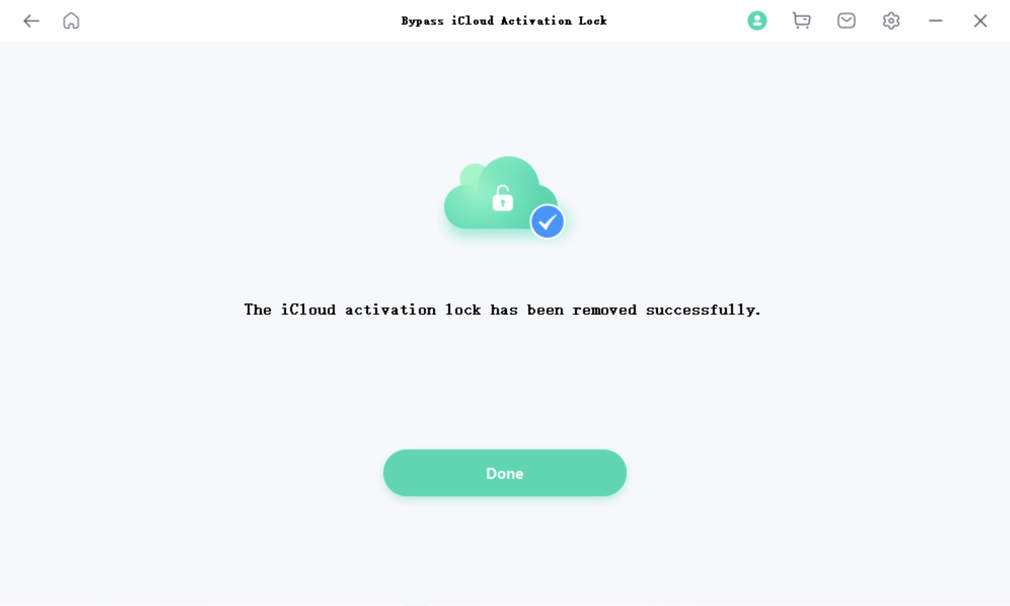User Guide of Mobitrix LockAway
New to Mobitrix LockAway? We will take care of you. Click here to know how to set up the software and complete the process.
iCloud-Aktivierungssperre entfernen
- Schritt 1 Verbinden Sie Ihr Gerät über ein USB-Kabel mit dem Computer.
- Schritt 2 Bestätigung vor dem Jailbreak.
- Schritt 3 Jailbreak für Ihr Gerät.
- Schritt 4 iCloud-Aktivierungssperre entfernen.
Verbinden Sie Ihr Gerät über ein USB-Kabel mit dem Computer
Starten Sie Mobitrix LockAway, wählen Sie bitte "iCloud-Aktivierungssperre entfernen", und klicken Sie dann bitte auf "Start", um die iCloud-Aktivierungssperre zu entfernen.
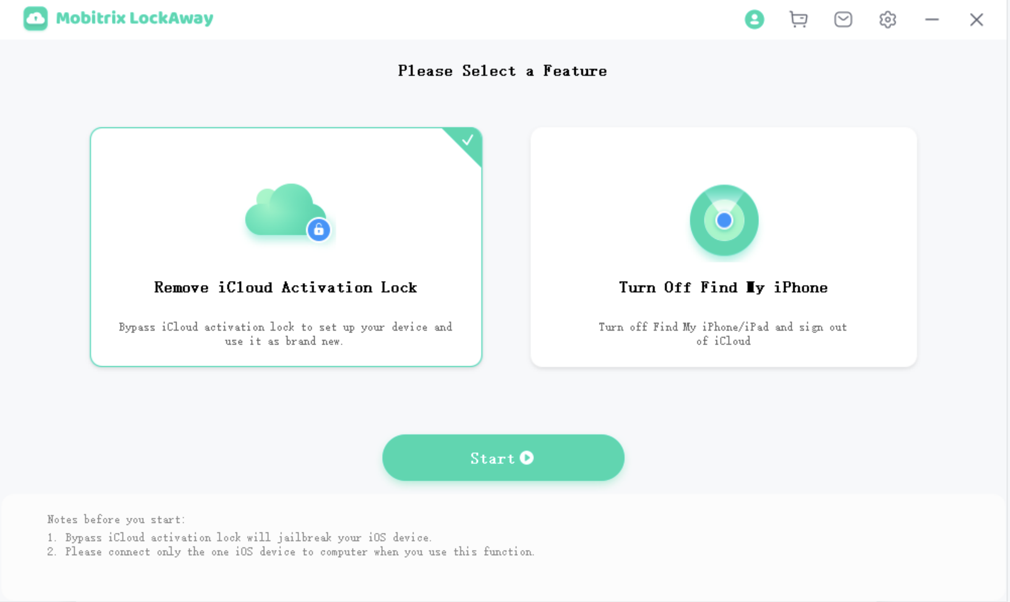
- Bitte verbinden Sie nicht mehrere iOS-Geräte gleichzeitig. Bitte verbinden Sie immer nur ein Gerät auf einmal, wenn Sie diese Funktion verwenden.
- Umgehen Sie die iCloud-Aktivierungssperre, um Ihr iOS-Gerät zu jailbreaken.
Bestätigung vor dem Jailbreak
Bevor Sie mit dem Jailbreak beginnen, lesen Sie bitte die Nutzungsbedingungen und Aufforderungen sorgfältig durch. Sobald Sie bestätigen, dass sie korrekt sind, kreuzen Sie "Ich habe die Nutzungsbedingungen gelesen und stimme ihnen zu" an und klicken Sie dann auf "Start", um mit dem Entfernen der iCloud-Aktivierungssperre zu beginnen.
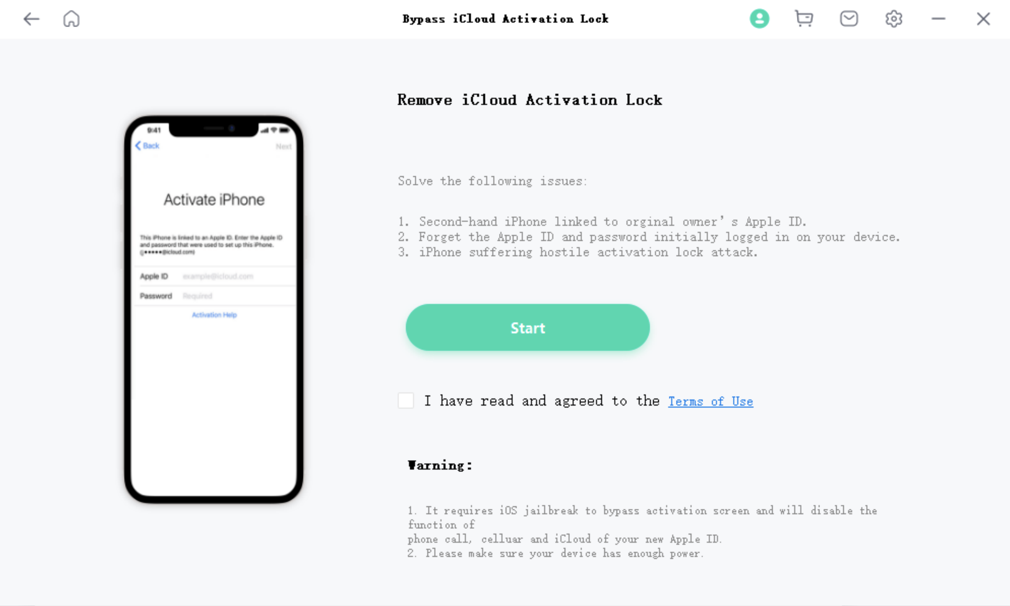
- Vergewissern Sie sich, dass die Leistung Ihres Geräts ausreichend ist.
- Wenn Ihr Gerät jailbroken ist, wird es direkt den Prozess "iCloud-Aktivierungssperre entfernen" starten.
Jailbreak für Ihr Gerät
Laden Sie das Jailbreak-Tool herunter.
Brennen Sie die Jailbreak-Umgebung auf einen USB-Stick. Dann klicken Sie bitte auf "Start", um den Prozess fortzusetzen.
- Das Jailbreak-Tool kann nicht im Windows-System ausgeführt werden. Um das Gerät erfolgreich zu jailbreaken, muss daher eine Jailbreak-Umgebung auf dem USB-Stick erstellt werden.
- Dieser Vorgang hat keine Auswirkungen auf die Daten auf Ihrem Computer.
- Wenn Sie das Jailbreak-Tool installiert haben, klicken Sie bitte auf "Nächster Schritt".
Bestätigen Sie dies, bevor Sie die Jailbreak-Umgebung installieren.
Wenn Sie die Jailbreak-Umgebung auf einen USB-Stick brennen, werden alle Daten auf dem USB-Stick gelöscht. Bitte klicken Sie auf "YES", wenn Sie dies bestätigen möchten.Die Jailbreak-Umgebung wurde erfolgreich gebrannt. Bitte folgen Sie der Anleitung, um Ihr Gerät zu jailbreaken.
- Nachdem die Jailbreak-Umgebung erfolgreich gebrannt wurde, starten Sie bitte Ihren Computer neu. Bitte scannen Sie den QR-Code und sehen Sie sich die Anleitung auf Ihrem Telefon an, bevor Sie es neu starten.
- Bitte klicken Sie auf "Finished Jailbreak", nachdem der Jailbreak abgeschlossen ist.
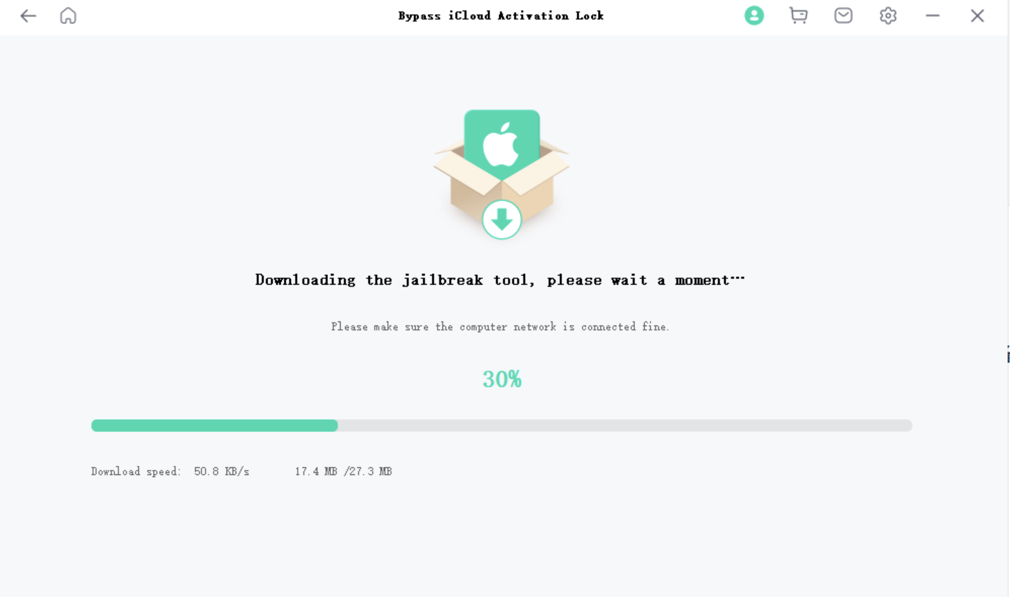
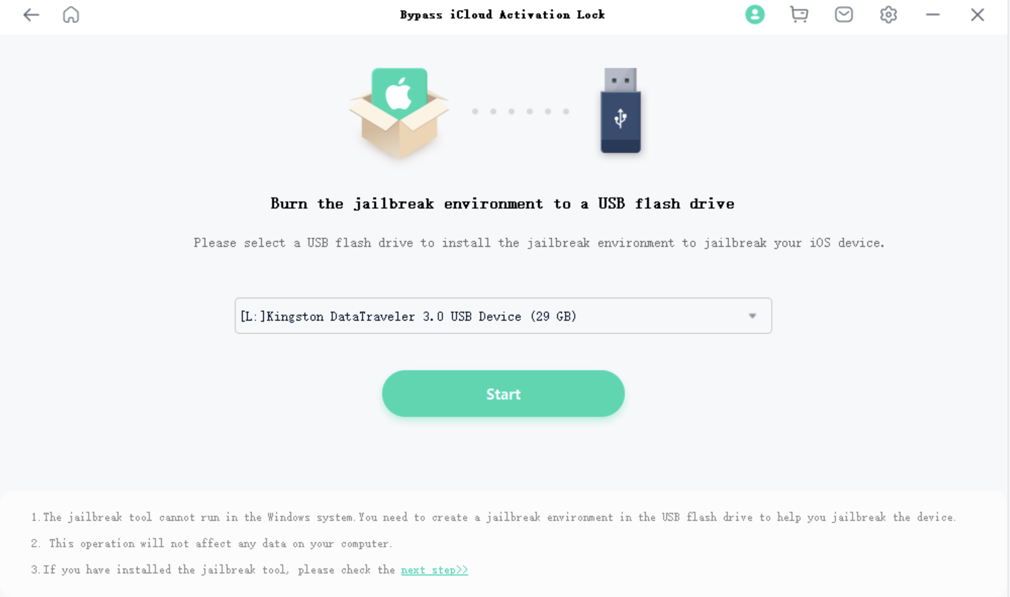
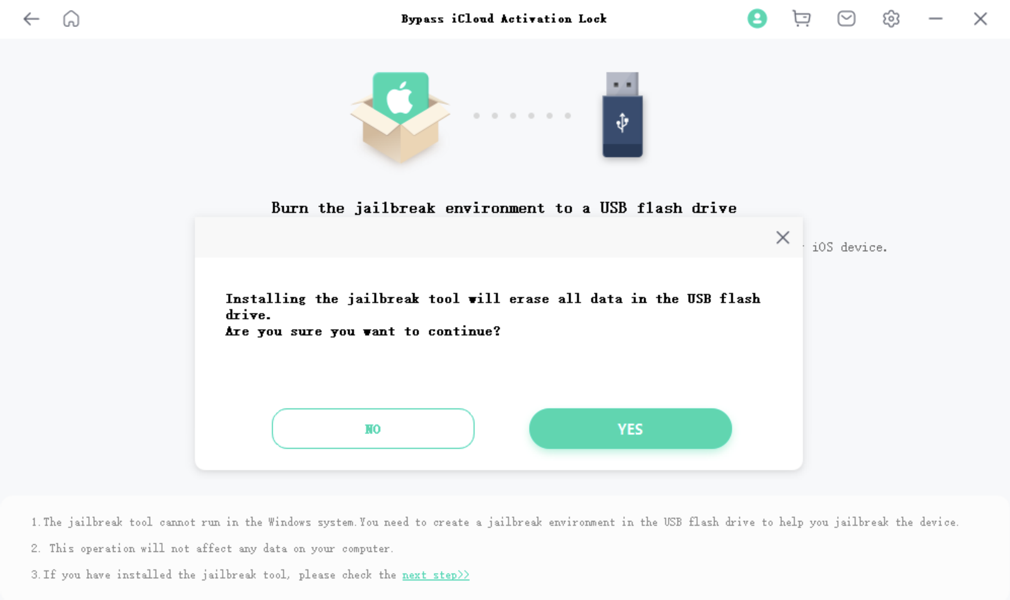
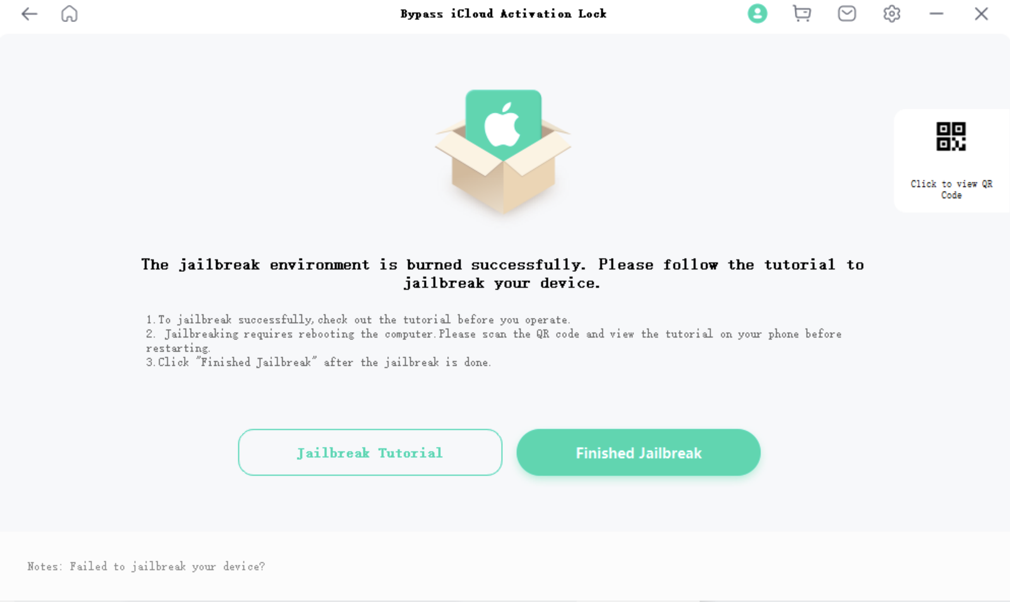
iCloud-Aktivierungssperre entfernen
Nachdem Sie die Geräteinformationen bestätigt haben, klicken Sie bitte auf "Start".
Beginnen Sie mit dem Entfernen.
- Bitte verbinden Sie Ihr iPhone während des Entfernungsvorgangs weiterhin mit Ihrem PC.
Der iCloud-Aktivierungsblick wurde erfolgreich entfernt.
- Wenn Sie zur Apple-ID-Anmeldeseite kommen, wählen Sie bitte einfach "Passwort vergessen oder keine Apple-ID", da Sie Ihr iCloud-Konto gelöscht haben.